Split & Join Files med Split Byte, en gratis fildelare och Joiner-programvara
Ibland tar det nästan en ålder för att överföra en stor fil till våra vänner, kollegor eller en chef. En effektiv metod är att försöka dela upp originalfilen i flera små delar och sedan skicka den som en e-postbilaga. För detta behöver vi ett program som kan dela upp data i praktiska små delar. Split Byte är ett gratisprogram som låter dig göra det enkelt.
Split Byte är ett gratis mångsidigt fildelare och snickarprogram för Windows . Applikationen kan användas för att dela upp stora filer i mindre delar och senare sammanfoga dem – så att du kan skicka dem via e-post när det finns en uppladdningsstorleksgräns. De delade delarna kan också krypteras och skyddas med ett lösenord eller komprimeras och mejlas.
Dela filer med Split Byte
När du har laddat ner programmet och installerat det, klicka på fliken ' Dela(Split) ' och bläddra till filen du vill dela. Om du vill kan du manuellt ange sökvägen till en fil i fältet Fil(File) att dela . (Split)Du kan också dra och släppa den stora filen.
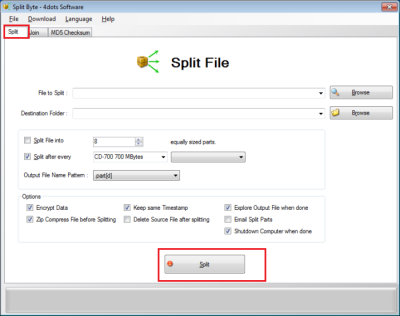
Senare kommer du att behöva ange destinationsmappen(Destination Folder) för de delade delarna. Tryck(Press) på knappen "Bläddra" för att välja en utdatamapp eller ange sökvägen manuellt i lämplig kombinationsruta.
Välj sedan om du vill dela upp filen i lika stora delar eller en lämplig storlek som du väljer. Glöm inte att ange mönstret för utdatafilens namn också.
Om du vill kryptera de delade delarna eller komprimera dem, specificera det nu. Du kan också välja om du vill att de delade delarna ska ha samma datum- och tidssnäpp, som originalfilen.
För att e-posta de delade delarna, nämn mottagarens e-postkonto och ange brevets brödtext. Split Byte kommer automatiskt att e-posta de delade delarna till mottagarens e-postadress.
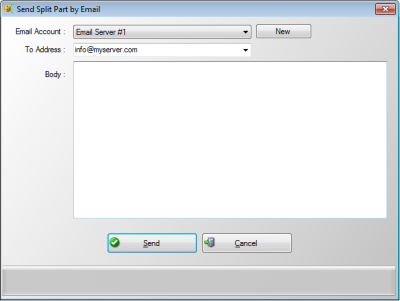
Dessutom kan du välja om du vill stänga av datorn automatiskt efter att en tidskrävande delningsprocess har avslutats; för ibland för mycket stora filer kan processen ta lite tid.
Sammanfoga delade filer med Split Byte
För att gå med i delade(Split) filerna, välj den andra fliken på huvudskärmen, dvs. fliken Gå med . (Join)Tryck sedan på knappen "Bläddra" för att välja den första delade delfilen och ange utdatafilens namn genom att trycka på lämplig "Bläddra"-knapp eller gå in i kombinationsrutan Utdatafil(Output) . Konfigurera de andra viktiga alternativen också.
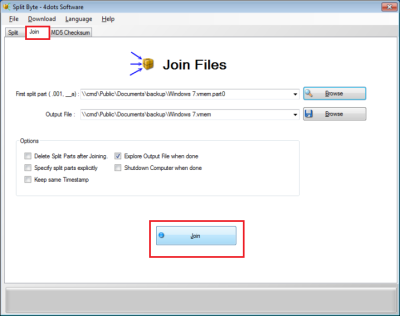
Ange även om filerna som ska sammanfogas ska anges, uttryckligen i en annan skärm eller inte.
Slutligen, ange om Utforskaren(Windows Explorer) i Windows ska öppnas efter att kopplingsprocessen har slutförts, med den anslutna filen förvald och om datorn automatiskt ska stängas av efter att en tidskrävande kopplingsprocess har avslutats.
När allt är konfigurerat, tryck på "Gå med"-knappen.
Kontrollera om Split and Join- processen med Split Byte lyckades
För detta, jämför helt enkelt MD5-kontrollsummorna för källan och den genererade sammanfogade filen. Om de två MD5- kontrollsummorna är desamma indikerar det att filerna är desamma och att operationen lyckades.
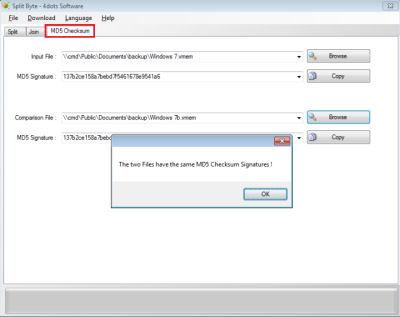
Så tryck på "Bläddra", välj den första filen och tryck sedan på den andra "Bläddra"-knappen för att ange den andra filen. Split Byte kommer automatiskt att jämföra de två MD5- kontrollsummorna för de två filerna och informera dig om jämförelseresultatet.
Om du stöter på problem med att ladda ner Split Byte , kontrollera bara dina brandväggsinställningar eller inställningarna för nedladdningshanteraren. Och försök inte öppna länken genom att högerklicka med musen.
Ladda ner(Download)(Download) SplitByte från den officiella webbplatsen. Observera att det här programmet kan försöka installera ett annat oönskat program, så du vill markera alternativet Anpassad(Custom) installation och avmarkera alternativet för att installera erbjudanden från tredje part.
Related posts
Bästa gratis programvara för fildelare och joiner för Windows 10
Verifiera filintegritet med gratis filintegritet och kontrollsummor
File Blender är en bärbar gratis filkonverteringsprogramvara för Windows PC
Bästa gratis programvara för filkomprimering för Windows 11/10
Gratis Duplicate File Finder and Remover programvara för Windows 11/10
Kryptera filer och mappar med krypterande filsystem (EFS) i Windows 10
Bästa gratis DBF File Viewer-programvara för Windows 10
Ta bort virus från USB-minnet med kommandotolken eller batchfil
Ta bort filer permanent med gratis programvara för filförstörare för Windows
Inaktivera Open File Security Warning för fil i Windows 11/10
Hur man fäster fil eller mapp till startmenyn i Windows 11/10
Hur man öppnar PSD-filer utan Photoshop
Öppna flera filer låter dig öppna flera filer, mappar, appar, URL samtidigt
RegDllView låter dig se alla registrerade DLL-filer på Windows-datorn
Hur man ändrar standardfil eller mapp Dra och släpp beteende i Windows 10
Bästa gratis Dummy File Generator-programvara för Windows 10
Hur man konverterar OXPS-fil till PDF
Vad är .AAE filtillägg? Hur öppnar man .AAE-filer?
Hur man förhandsgranskar EML-filer i Windows File Explorer
Hiberfil.sys, Pagefile.sys & den nya filen Swapfile.sys - Windows 11/10
